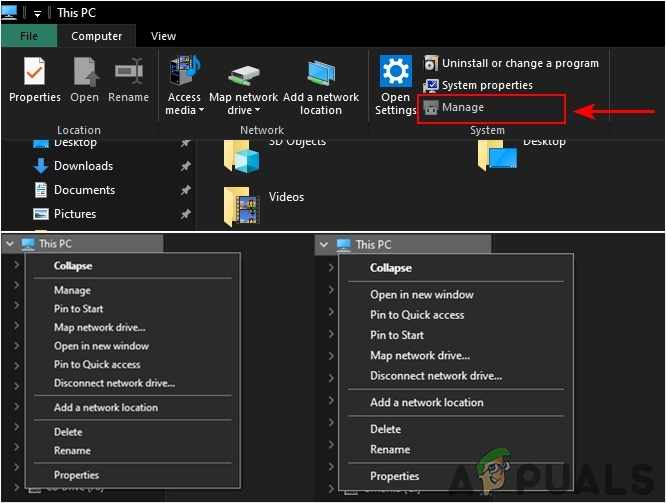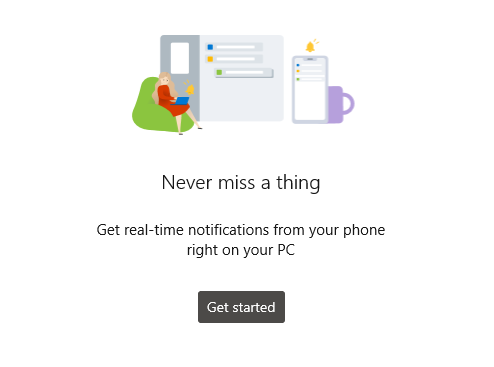Как поделиться Календарем Google с другими людьми?
Одна из главных функций Календаря Google – делиться им с другими людьми. Поскольку Календарь Google является онлайн-службой планирования, пользователи могут использовать ее для обмена событиями и напоминаниями с другими пользователями. Тем не менее, для новых пользователей поиск правильных настроек для совместного использования календаря может быть немного запутанным. В этой статье мы расскажем о некоторых методах обмена Календарем Google с другими людьми.
 Совместное использование Календаря Google с другими людьми
Совместное использование Календаря Google с другими людьми
Программы для Windows, мобильные приложения, игры - ВСЁ БЕСПЛАТНО, в нашем закрытом телеграмм канале - Подписывайтесь:)
Совместное использование Календаря Google с другими людьми
Календарь Google – это цифровой календарь, который можно использовать для обмена событиями и напоминаниями с другими пользователями. Большинство офисов используют календарь Google, чтобы напоминать сотрудникам о предстоящих событиях. Календарь может быть доступен для друзей и членов семьи. Адрес электронной почты человека необходим, чтобы поделиться с ним календарем.
Способ 1. Совместное использование Календаря Google с пользователями аккаунта Google
Это метод по умолчанию для обмена Календарем Google с другими пользователями. Все, что вам нужно знать, это их адрес электронной почты, а затем поделиться им просто. Вы можете поделиться одним календарем со многими пользователями и несколькими календарями с одним пользователем. Чтобы поделиться календарем Google с другими пользователями, выполните следующие действия:
- Откройте веб-браузер и перейдите к Календарь Google стр. Войдите в свою учетную запись Google, если будет предложено.
- Разверните календарь на левой стороне и наведите курсор мыши на название календаря, которым вы хотите поделиться. Нажмите на значок меню и выберите «Настройки» и «Доступ».
 Открытие параметров настройки и общего доступа
Открытие параметров настройки и общего доступа - Теперь нажмите на опцию «Поделиться с конкретными людьми» слева. Нажмите кнопку Добавить людей, чтобы добавить людей, с которыми вы хотите поделиться.
 Нажатие на кнопку «Добавить людей» в разделе «Доступ к определенным людям»
Нажатие на кнопку «Добавить людей» в разделе «Доступ к определенным людям» - Появится небольшое окно, добавьте адрес электронной почты человека, которого вы хотите пригласить. Вы также можете ввести имя, если этот человек находится в вашем списке контактов электронной почты.
- Уровни разрешений также можно установить для приглашенных людей, щелкнув меню «Разрешения». Нажмите кнопку Отправить, как только вы будете готовы.
Примечание. Если вы введете адреса электронной почты людей, у которых нет учетной записи Google, вы получите возможность пригласить их создать учетную запись Google. Добавление людей через адреса электронной почты
Добавление людей через адреса электронной почты - Каждый получит электронное письмо с информацией о вашем календаре, как показано ниже:
 Адрес электронной почты, отправленный другим людям
Адрес электронной почты, отправленный другим людям
Способ 2. Предоставление доступа к Календарю Google пользователям, у которых нет учетной записи Google
Этот метод предназначен для предоставления доступа к календарю Google людям, которые имеют другой адрес электронной почты платформы и не имеют учетной записи Google. Если пользователь хочет поделиться календарем Google только с определенными людьми, он не сможет поделиться с теми, у кого нет учетной записи Google. Единственный способ поделиться с пользователями, не являющимися пользователями аккаунта Google, – сделать календарь общедоступным. Публичные события календаря будут видны всему миру и Google Search тоже.
- Откройте свой Календарь Google страница в вашем веб-браузере. Войдите, если вам предложат.
- Нажмите на значок Настройки в правом верхнем углу и выберите параметр Настройки, чтобы открыть настройки Календаря Google.
 Открытие настроек Календаря Google
Открытие настроек Календаря Google - Нажмите на календарь из списка, которым вы хотите поделиться с не-пользователями Google. Затем установите флажок «Сделать доступным для общественности» в разделе «Права доступа».
 Выбор Календаря и изменение конфиденциальности для общего доступа
Выбор Календаря и изменение конфиденциальности для общего доступа - Эта опция сделает все события видимыми для мира, как говорится в предупреждающем сообщении. Нажмите на кнопку ОК, если вы все еще хотите поделиться им.
 Подтверждение предупреждающего сообщения
Подтверждение предупреждающего сообщения - Вы можете изменить опцию обмена данными, чтобы показать детали или скрыть детали. Когда вы закончите, нажмите на кнопку Получить ссылку общего доступа.
 Нажав на ссылку «Получить доступ»
Нажав на ссылку «Получить доступ» - Нажмите кнопку «Копировать ссылку» и поделитесь ссылкой со всеми пользователями, у которых нет учетной записи Google.
 Скопируйте эту ссылку и отправьте ее всем пользователям, которым вы хотите поделиться.
Скопируйте эту ссылку и отправьте ее всем пользователям, которым вы хотите поделиться.
Программы для Windows, мобильные приложения, игры - ВСЁ БЕСПЛАТНО, в нашем закрытом телеграмм канале - Подписывайтесь:)